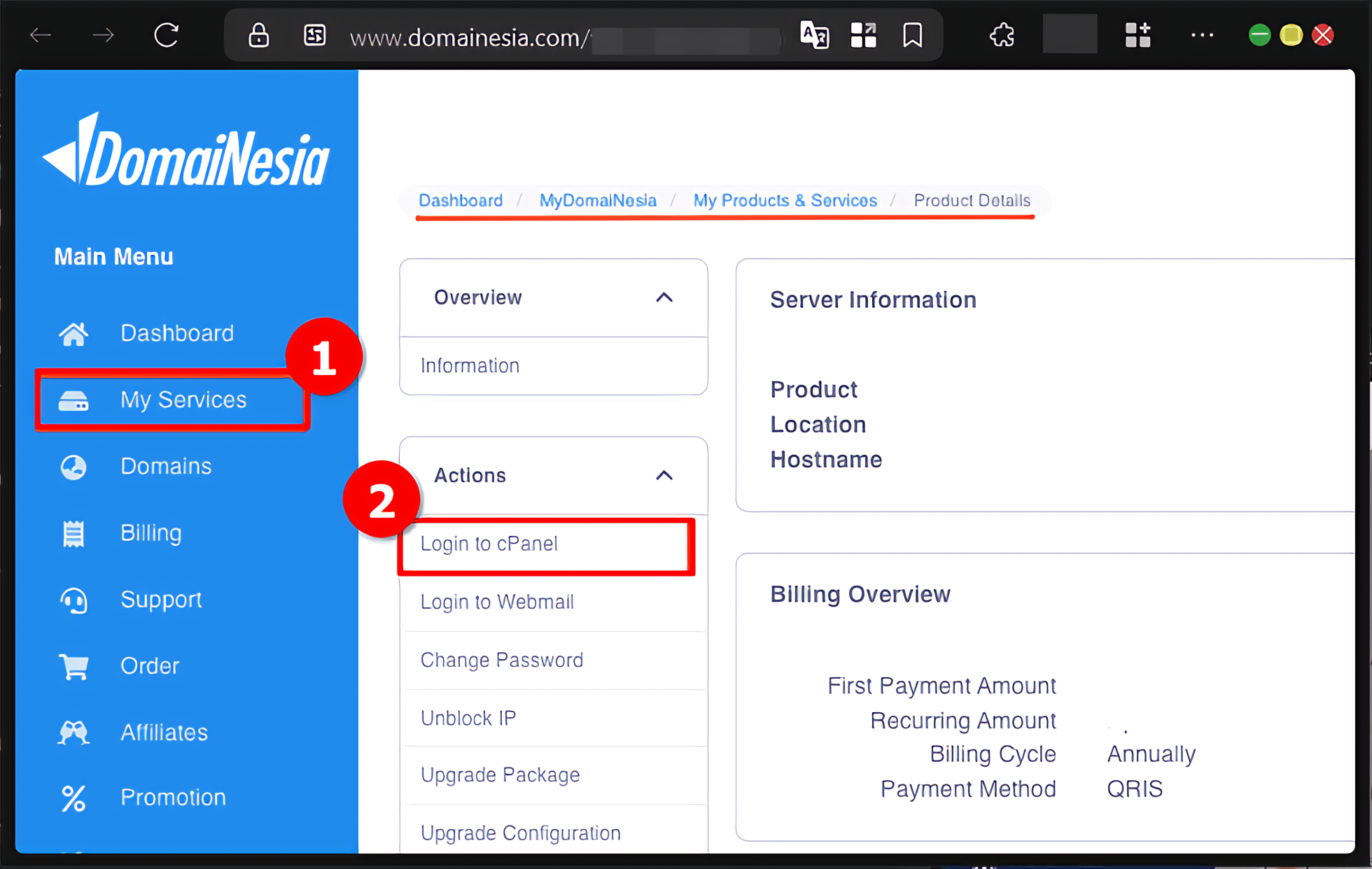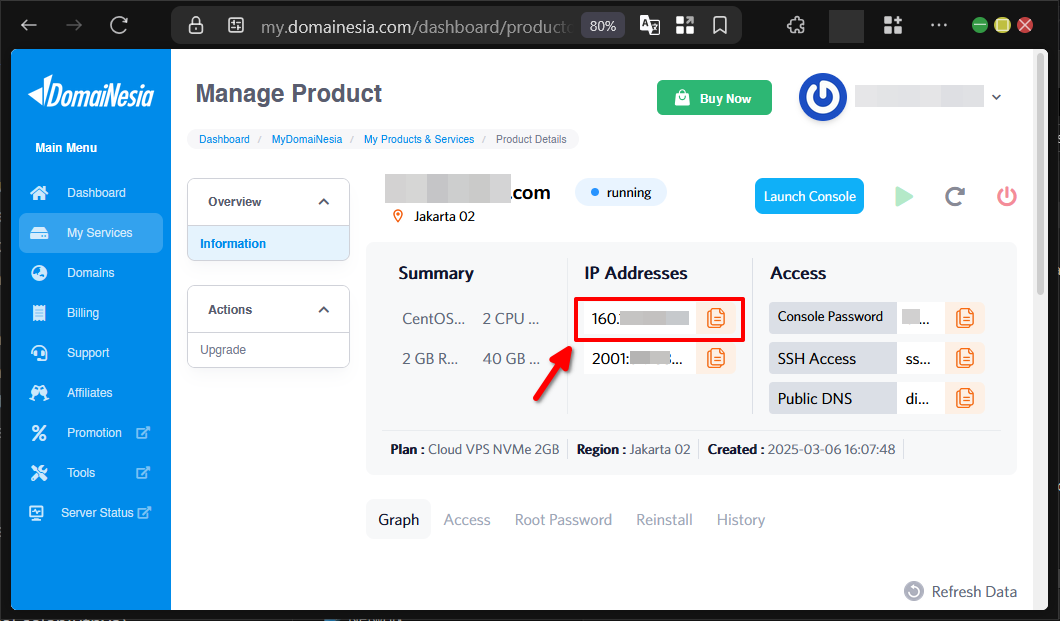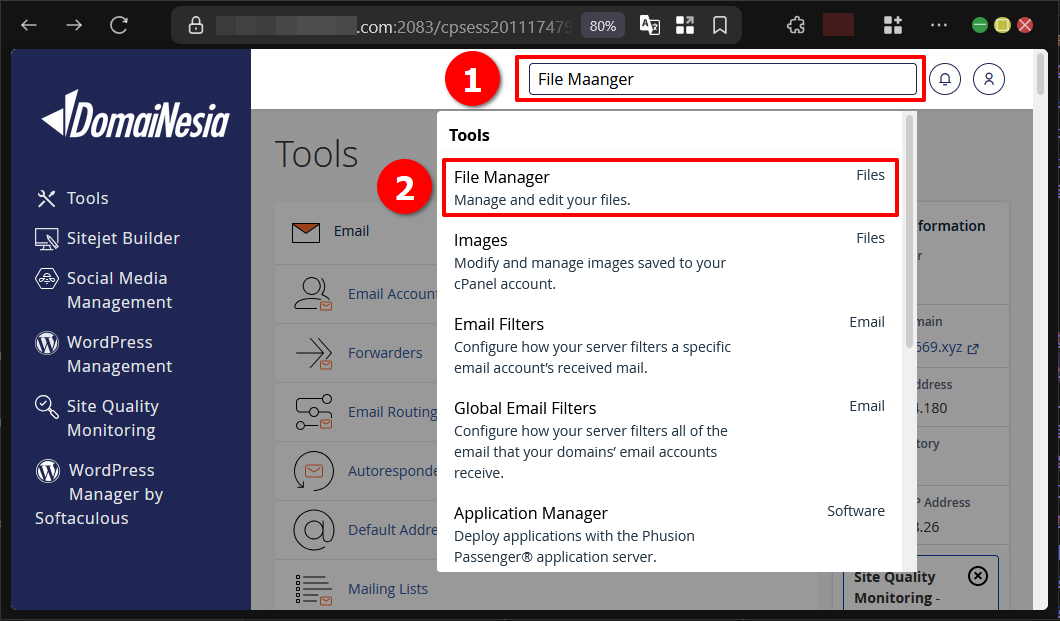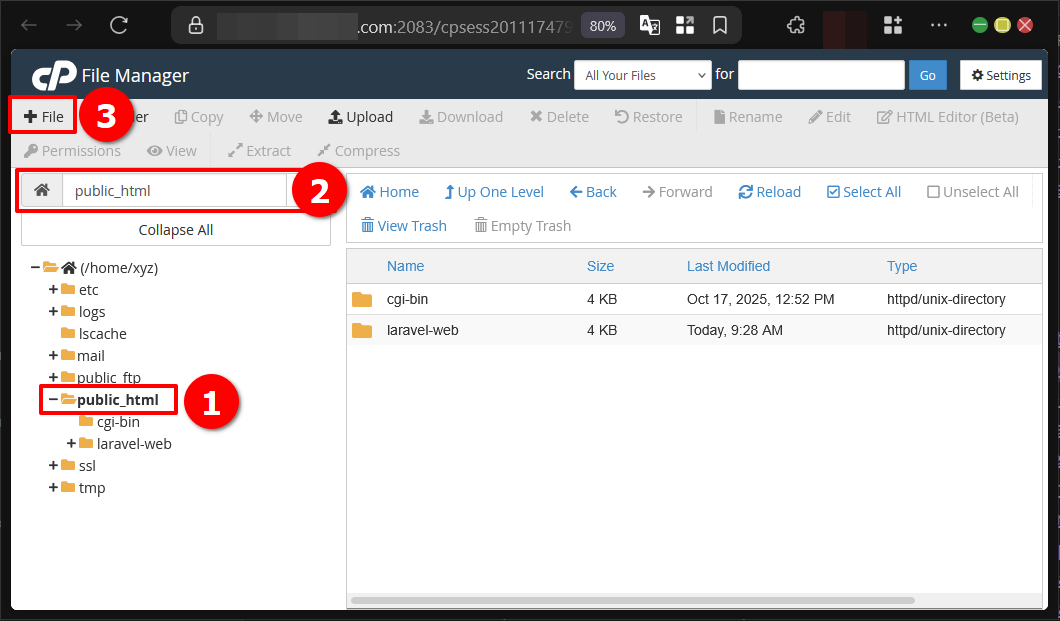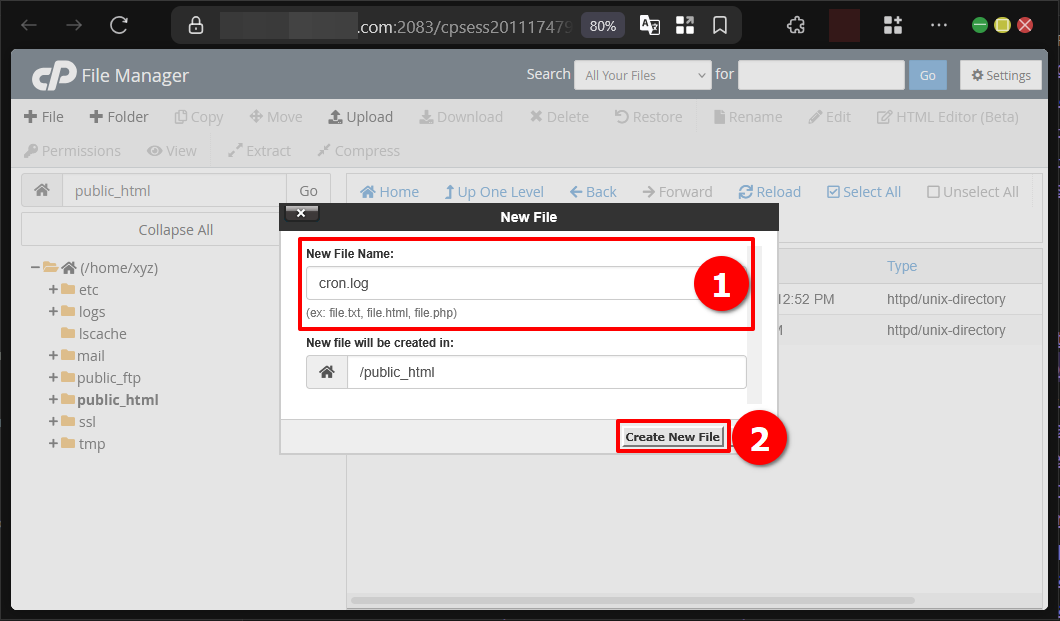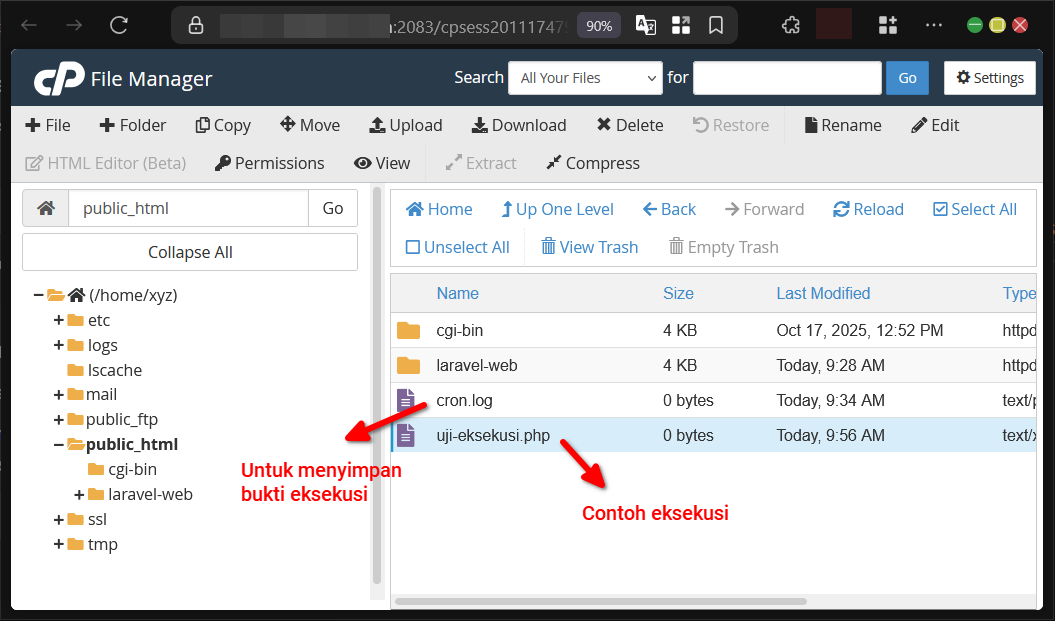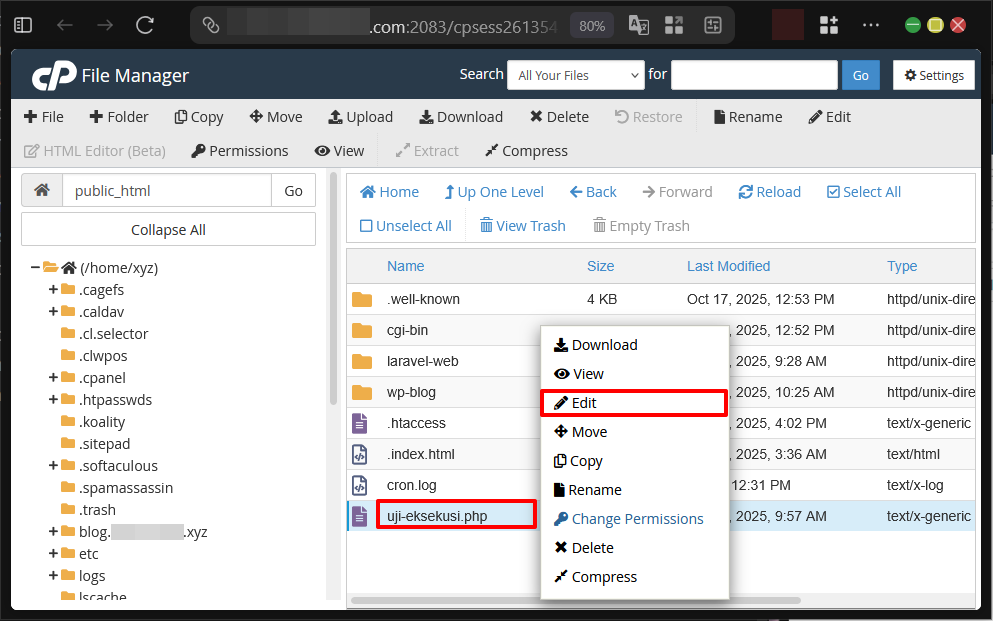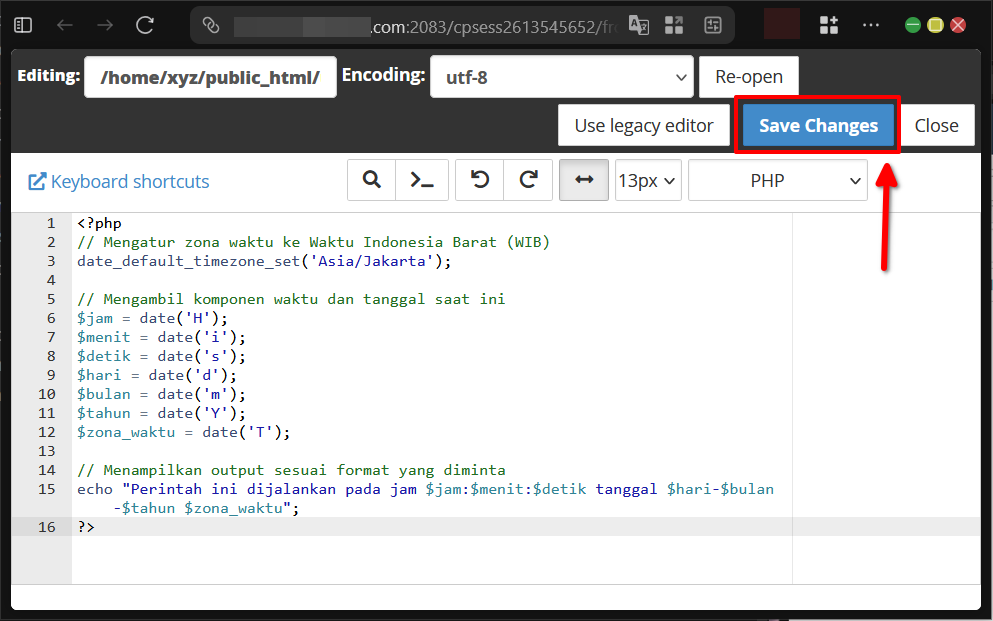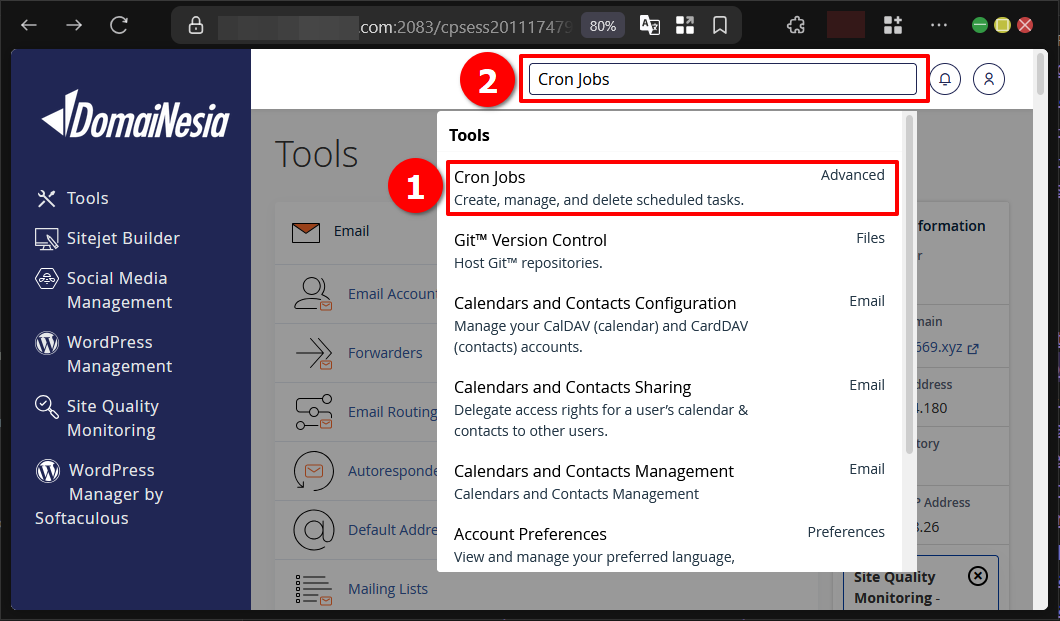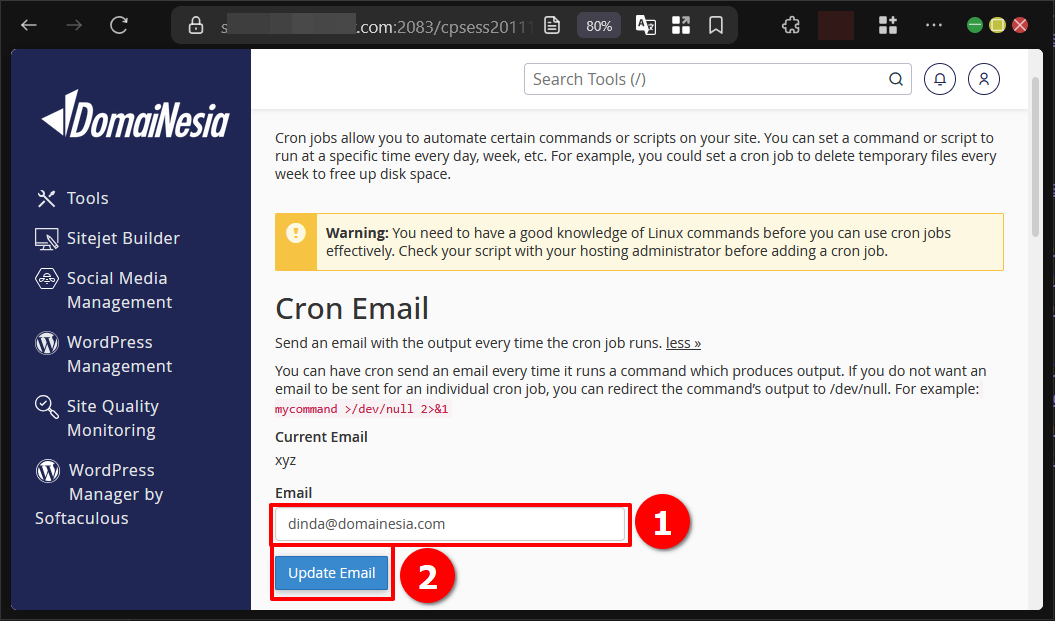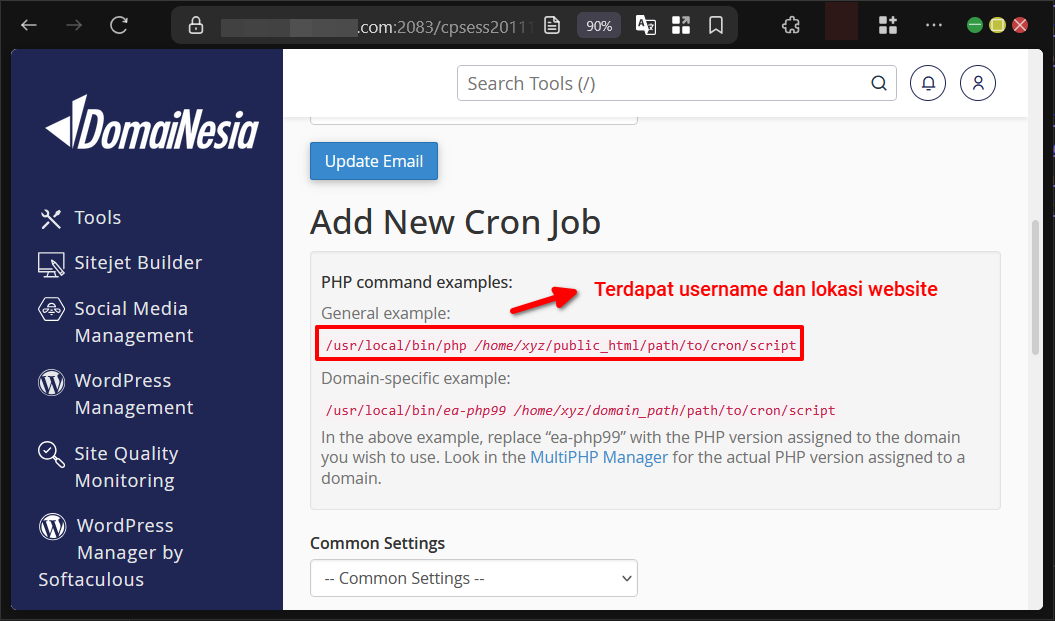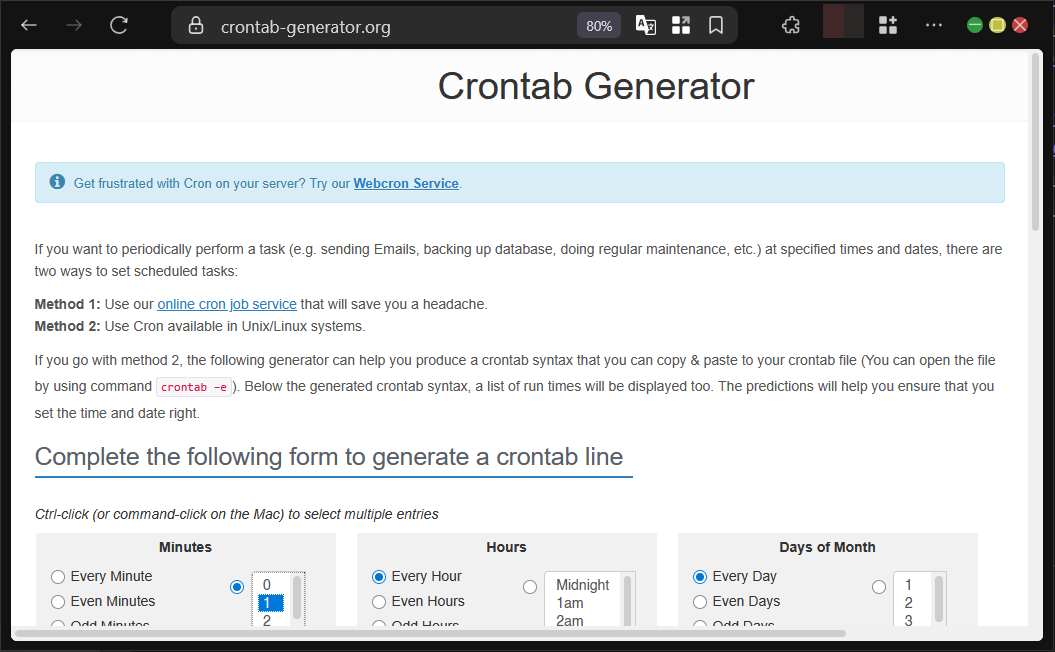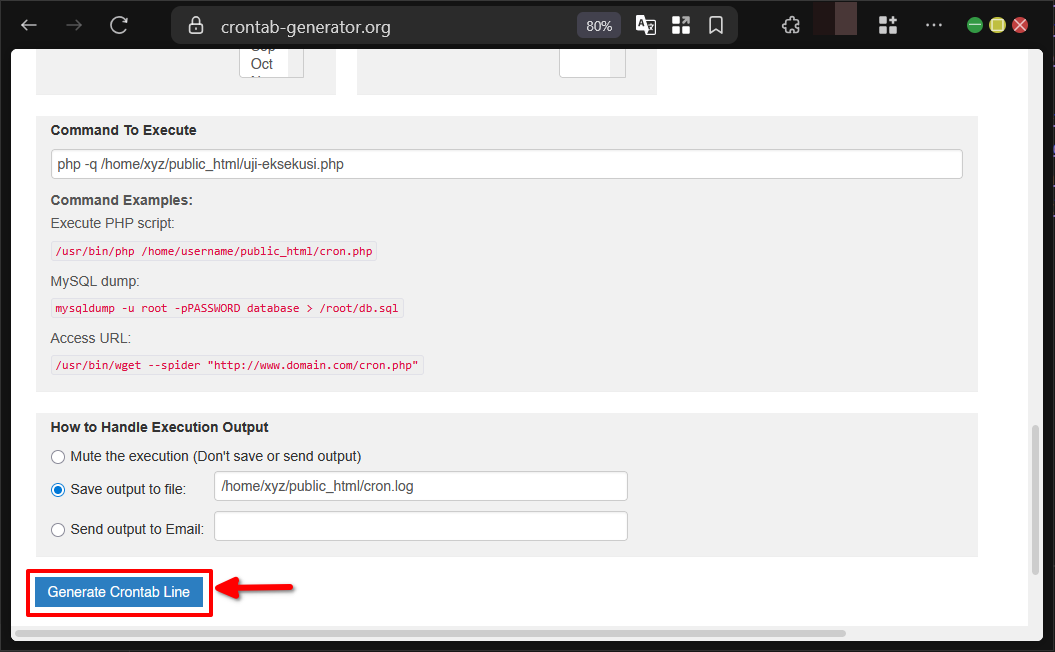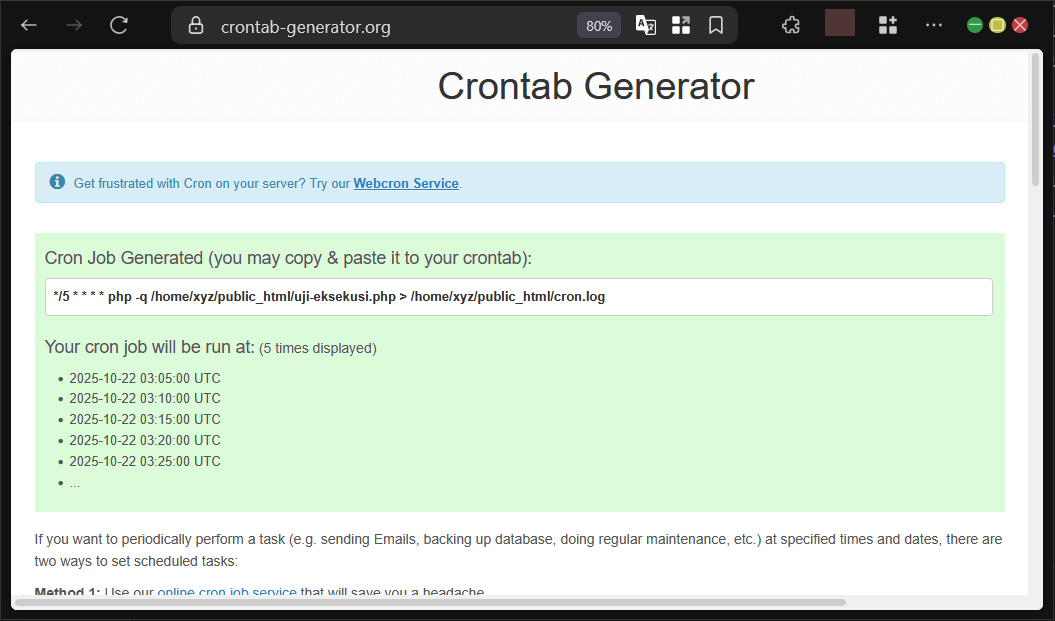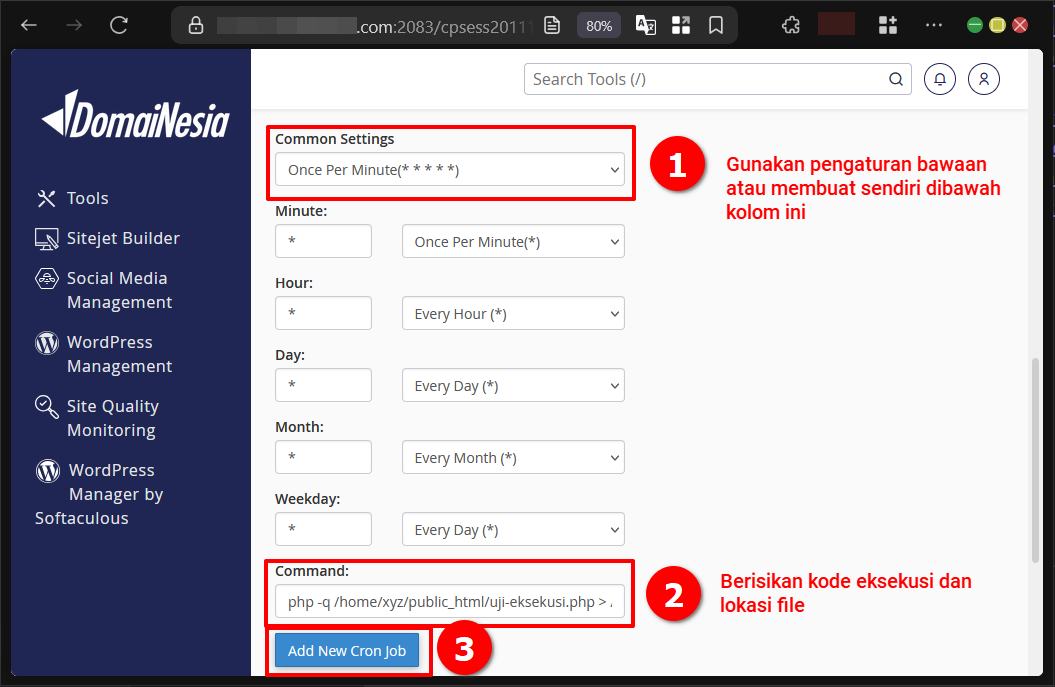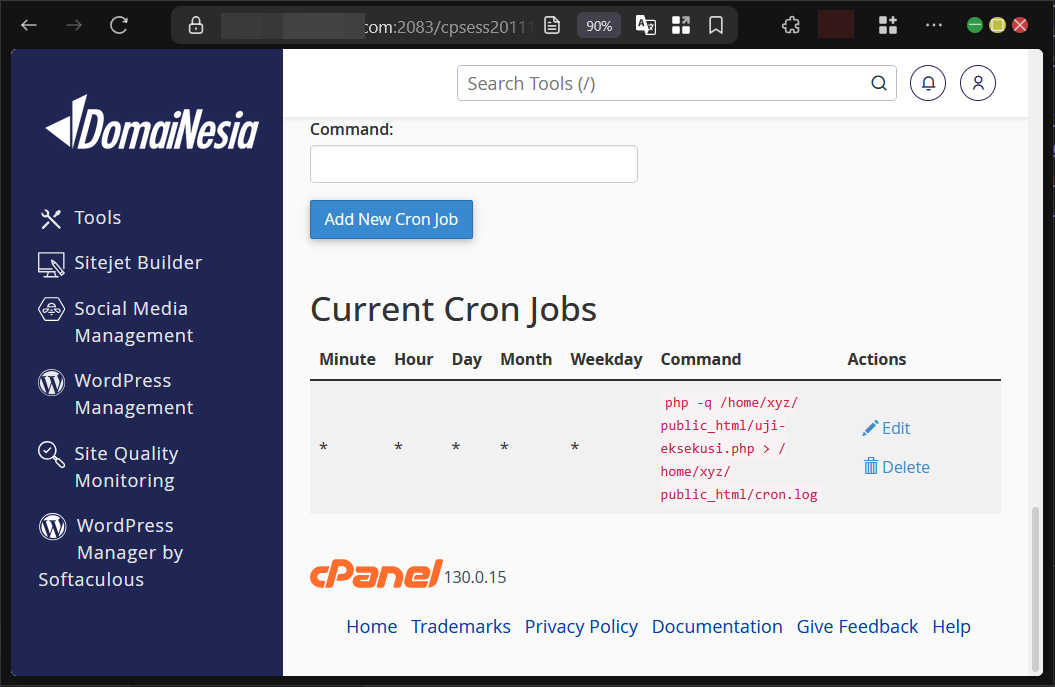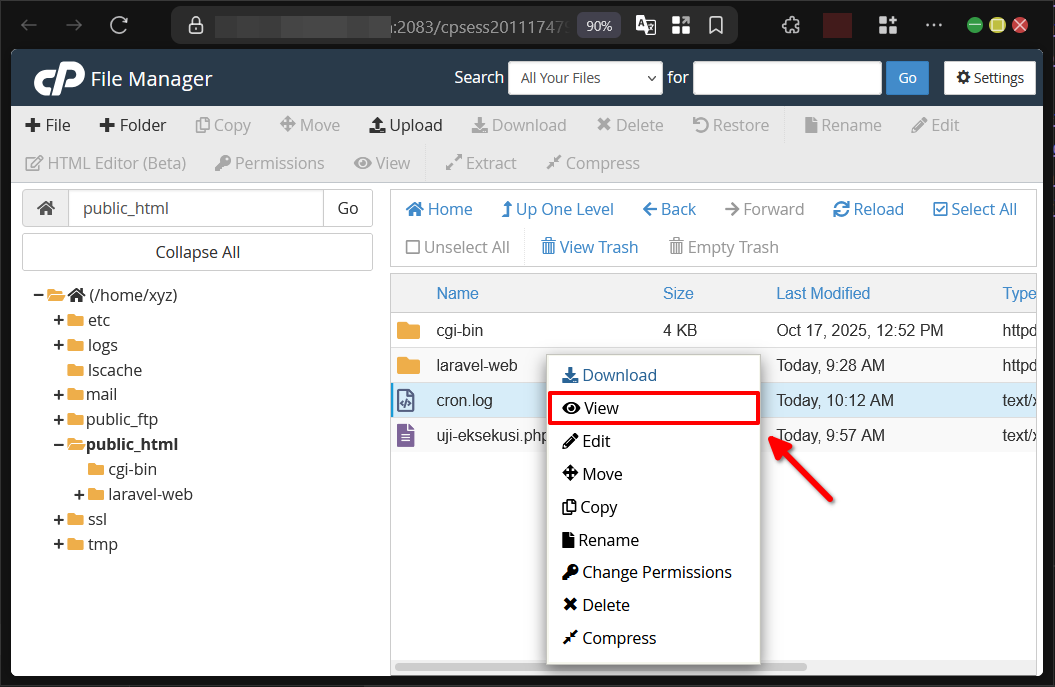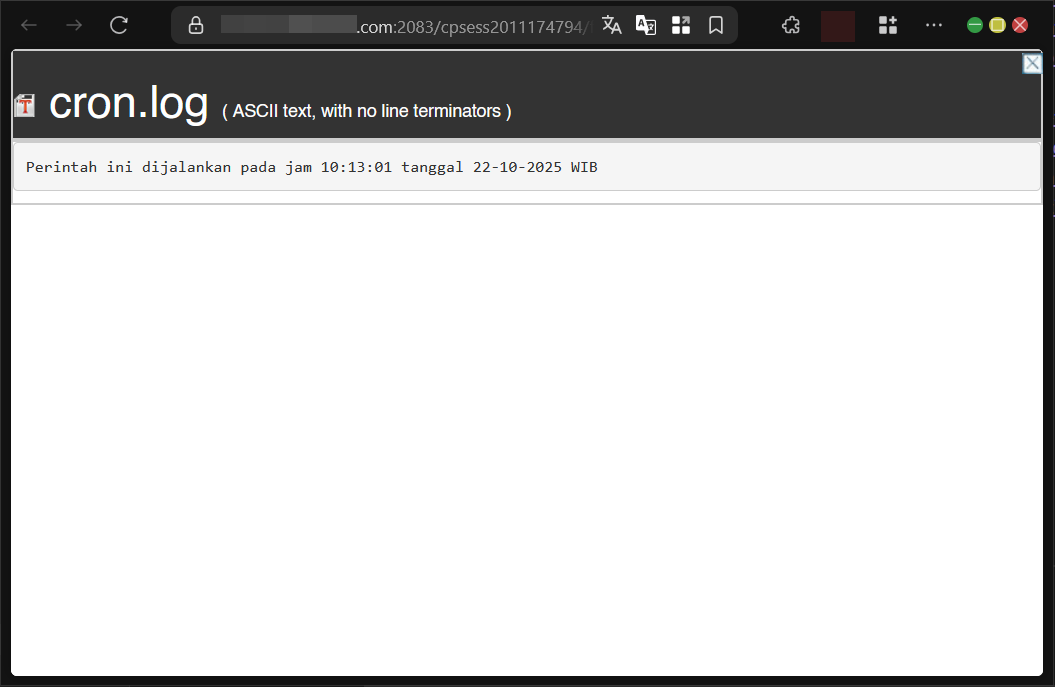Cara Menambahkan Fitur Cron Job di cPanel Pada Website
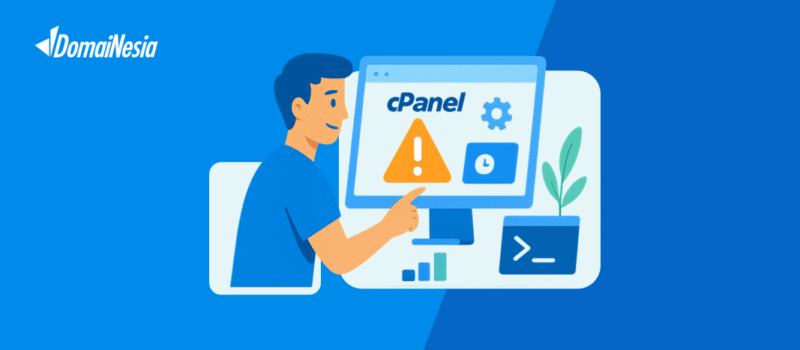
Hai DomaiNesians! Pernahkah merasa repot karena harus menjalankan tugas berulang di website secara manual? Cron Job di cPanel adalah solusi tepat untuk mengotomatiskan berbagai perintah atau program secara terjadwal. Dengan fitur ini, kita bisa mengatur eksekusi tugas seperti backup data, pengiriman email, atau pembaruan konten tanpa perlu campur tangan setiap saat. Panduan ini akan membahas langkah-langkah menambahkan Cron Job di cPanel dengan cara yang sederhana dan mudah dipahami, sehingga website bisa berjalan lebih efisien.
Mengapa Butuh Cron Job?
Cron Job adalah fitur di sistem berbasis Linux yang memungkinkan penjadwalan tugas otomatis melalui perintah tertentu. Dalam konteks website, Cron Job di cPanel memungkinkan kita menjalankan skrip atau perintah secara terjadwal tanpa perlu mengeksekusinya secara manual. Fitur ini sangat membantu untuk mengelola website dengan lebih efisien, terutama untuk tugas-tugas rutin yang membutuhkan konsistensi.
cPanel menyediakan antarmuka yang ramah pengguna untuk mengatur Cron Job di cPanel, sehingga kita tidak perlu keahlian mendalam dalam perintah Linux untuk memanfaatkannya. Meski begitu, sedikit pengetahuan tentang perintah dasar Linux akan sangat membantu untuk membuat Cron Job di cPanel yang sesuai kebutuhan. Panduan ini akan fokus pada penggunaan Cron Job di cPanel dengan pendekatan sederhana, menggunakan perintah dasar yang mudah dipahami.
Berikut adalah beberapa skenario di mana Cron Job di cPanel sangat berguna:
- Mengotomatiskan backup database untuk menjaga keamanan data website.
- Mengirimkan email notifikasi atau newsletter secara berkala kepada pelanggan.
- Membersihkan file sementara atau cache untuk menjaga performa website.
- Menjalankan skrip untuk memperbarui data, seperti stok produk di toko online.
- Mengecek status server atau layanan secara berkala untuk memastikan semuanya berjalan lancar.
Namun, jika tidak menggunakan Cron Job di cPanel, beberapa risiko bisa muncul, antara lain:
- Tugas manual yang berulang memakan waktu dan tenaga.
- Risiko lupa menjalankan tugas penting, seperti backup data.
- Penurunan performa website karena file sementara menumpuk.
- Keterlambatan pembaruan konten atau data yang bisa memengaruhi pengalaman pengguna.
- Kehilangan peluang untuk otomatisasi yang meningkatkan efisiensi.
Panduan ini akan membantu mengatasi skenario-skenario tersebut dengan memanfaatkan fitur Cron Job di cPanel untuk menjadwalkan tugas secara otomatis dan meminimalkan risiko di atas.
Akses Dashboard cPanel
Untuk mulai mengatur Cron Job di cPanel, langkah pertama adalah mengakses dashboard cPanel. Biasanya, dashboard ini dapat diakses melalui website penyedia layanan hosting. Dalam panduan ini, DomaiNesia akan digunakan sebagai contoh penyedia hosting, tetapi langkah-langkahnya umumnya sama untuk penyedia lain.
Jika menggunakan layanan hosting, kita bisa mengakses cPanel melalui halaman produk di website penyedia. Cukup pilih hosting yang digunakan, lalu cari opsi untuk masuk ke cPanel.
Untuk mengakses cPanel, kita bisa mengakses melalui menu “Login to cPanel” yang biasanya tersedia di panel layanan hosting yang dibeli.
Jika menggunakan VPS, akses cPanel dilakukan dengan memasukkan alamat IP VPS diikuti port 2083, misalnya https://192.168.1.1:2083. Namun, perlu diperhatikan bahwa antarmuka dan fitur cPanel pada VPS mungkin berbeda dari versi hosting, tergantung pada pengaturan yang diterapkan oleh penyedia.
Persiapkan File-File Cron Job Pada File Manager
Nah, DomaiNesians! Sebelum membuat Cron Job di cPanel, kita perlu menyiapkan file yang akan digunakan untuk menjalankan tugas otomatis. File-file ini akan disimpan di File Manager pada cPanel. Untuk mengakses File Manager, gunakan kotak pencarian di dashboard cPanel, ketik “File Manager”, lalu klik hasil pencarian.
Di halaman File Manager, klik folder “public_html” untuk menyimpan file. Pastikan ikon rumah di bagian atas menunjukkan direktori “public_html”. Untuk membuat file baru, klik tombol “File” di toolbar.
Pada jendela “New File”, masukkan nama file untuk menyimpan data Cron Job di cPanel dan file eksekusi perintah. Klik tombol “Create New File” setelah selesai.
Dalam panduan ini, dua file akan dibuat: file untuk menyimpan log eksekusi Cron Job di cPanel (cron.log) dan file untuk eksekusi perintah (uji-eksekusi.php). File cron.log dibiarkan kosong karena akan diisi secara otomatis oleh sistem. Untuk file uji-eksekusi.php, klik kanan file tersebut, lalu pilih opsi “Edit” dari menu.
Di jendela edit, klik tombol “Edit” untuk membuka editor teks.
Pada file uji-eksekusi.php, masukkan skrip berikut untuk menampilkan waktu eksekusi perintah. Skrip ini sederhana dan dapat disalin untuk keperluan pengujian:
|
1 2 3 4 5 6 7 8 9 10 11 12 13 14 15 16 |
<!--?php // Mengatur zona waktu ke Waktu Indonesia Barat (WIB) date_default_timezone_set('Asia/Jakarta'); // Mengambil komponen waktu dan tanggal saat ini $jam = date('H'); $menit = date('i'); $detik = date('s'); $hari = date('d'); $bulan = date('m'); $tahun = date('Y'); $zona_waktu = date('T'); // Menampilkan output sesuai format yang diminta echo "Perintah ini dijalankan pada jam $jam:$menit:$detik tanggal $hari-$bulan-$tahun $zona_waktu"; ?--><?php // Mengatur zona waktu ke Waktu Indonesia Barat (WIB) date_default_timezone_set('Asia/Jakarta'); // Mengambil komponen waktu dan tanggal saat ini $jam = date('H'); $menit = date('i'); $detik = date('s'); $hari = date('d'); $bulan = date('m'); $tahun = date('Y'); $zona_waktu = date('T'); // Menampilkan output sesuai format yang diminta echo "Perintah ini dijalankan pada jam $jam:$menit:$detik tanggal $hari-$bulan-$tahun $zona_waktu"; ?> |
Setelah menyalin skrip, klik “Save Changes” untuk menyimpan perubahan.
Proses Membuat Cron Job di cPanel
Setelah menyiapkan file, langkah berikutnya adalah menambahkan fitur Cron Job di cPanel. Untuk mengaksesnya, gunakan fitur pencarian di dashboard cPanel, ketik “Cron Jobs”, lalu klik hasil pencarian.
1. Tambah Email Notifikasi
Halo DomaiNesians! Fitur pertama yang tersedia di halaman Cron Jobs adalah kemampuan mengirim notifikasi email setiap kali Cron Job di cPanel dijalankan. Untuk mengaktifkan notifikasi, masukkan alamat email pada kolom “Email” dan klik tombol “Update Email”.
Langkah ini bersifat opsional, jadi kolom email bisa dikosongkan jika tidak ingin menerima notifikasi.
2. Buat Perintah Cron Job Dengan Crontab Generator
Untuk membuat perintah Cron Job di cPanel, langkah selanjutnya adalah menentukan perintah yang akan dijalankan. Di bagian “Add New Cron Job” pada halaman Cron Jobs, kita bisa melihat contoh eksekusi perintah untuk mengetahui lokasi file yang telah dibuat di File Manager.
Untuk mempermudah pembuatan perintah Cron Job di cPanel, kita bisa menggunakan alat seperti crontab-generator.org.
Di situs ini, masukkan pengaturan waktu eksekusi, perintah yang akan dijalankan, dan lokasi file output. Setelah selesai, klik tombol “Generate Crontab Line”.
Setelah baris perintah berhasil dibuat, salin perintah tersebut untuk digunakan pada cPanel.
3. Tambahkan Cron Job di cPanel
Setelah mendapatkan baris perintah dari crontab generator, kita bisa menambahkannya ke cPanel. Pada halaman Cron Jobs, isi pengaturan waktu eksekusi menggunakan fitur “Common Settings” atau masukkan secara manual sesuai pengaturan di generator. Pada kolom “Command”, tempel perintah yang telah disalin, lalu klik “Add New Cron Job”.
Jika Cron Job di cPanel berhasil ditambahkan, perintah tersebut akan muncul di tabel “Current Cron Jobs”.
Uji Eksekusi Cron Job
Setelah berhasil menambahkan Cron Job di cPanel, kita bisa memeriksa hasil eksekusinya di File Manager. Kembali ke folder “public_html”, klik kanan pada file cron.log, lalu pilih opsi “View”.
Di halaman tersebut, hasil eksekusi akan terlihat sesuai waktu dan perintah yang ditentukan di file uji-eksekusi.php. Output akan menampilkan waktu eksekusi, misalnya “Perintah ini dijalankan pada jam 09:34:00 tanggal 28-10-2025 WIB”.
Menambah Cron Job di cPanel Ternyata Mudah!
Selamat DomaiNesians! Proses menambahkan Cron Job di cPanel ternyata tidak sesulit yang dibayangkan. Mulai dari mengakses dashboard cPanel, menyiapkan file di File Manager, membuat perintah dengan crontab generator, hingga menguji hasil eksekusi, semua langkah telah diuraikan dengan jelas. Dengan Cron Job di cPanel, tugas-tugas rutin di website bisa diotomatiskan, menghemat waktu dan meningkatkan efisiensi. Selamat kepada semua yang telah berhasil mengikuti panduan ini! Semoga website berjalan lebih lancar dengan otomatisasi ini. Sampai jumpa di artikel dan panduan DomaiNesia berikutnya!